SSRS Left 函数是一个文本函数,它返回给定字段中指定数量的左侧字符。本文将解释如何使用 Left 函数通过示例从最左边的几个字符构建字符串。
SSRS Left 函数的语法是创建包含指定数量最左侧字符的新字符串,如下所示。
=Left(Fields!FullName.Value, 5)
为了演示 Left 函数,我们使用下面的 Employee 表,该表有 15 条记录按职业分组。下图显示了表格报表中的记录。
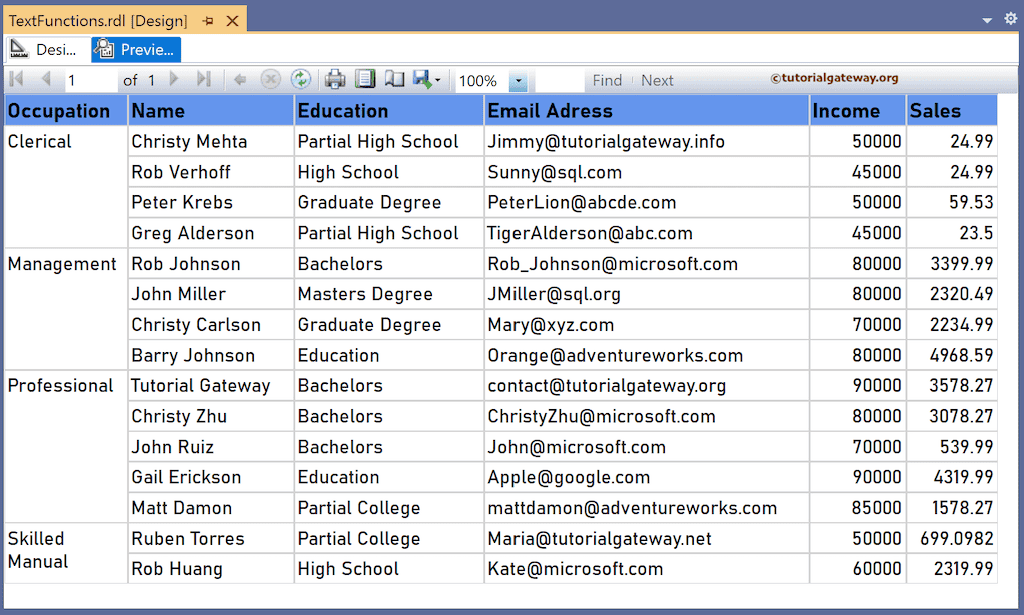
SSRS Left 函数示例
为此,我在 Name 列的右侧添加一个新列。接下来,右键单击 LName 下方的文本框,然后选择 Expression。为了理解报表,我建议您参考 SSRS 中的图表、表格、分组和格式化表格的文章。
它会打开以下表达式窗口以返回最左侧的字符。下面的 SSRS Left 函数从 Name 列返回前四个字符并构建一个新字符串。
=Left(Fields!Name.Value, 4)

请单击预览选项卡以查看 Name 字段中最左侧的四个字符。如需更多函数 >> 单击此处!

虽然上面的报表显示了正确的结果,但文本缺乏意义。因此,我将使用此 Left 函数从 Name 字段中提取名字。为此,请编辑表达式并编写如下内容。InStr 函数查找空格的索引位置,我们从中减去一,以避免名字后面有多余的空格。接下来,SSRS Left 函数从左侧返回直到空格的字符。
=Left(Fields!Name.Value, InStr(Fields!Name.Value, " ") - 1)
同样,我在 Email 列的右侧再创建一个列。接下来,右键单击其下的文本框以编写下面的表达式。在这里,left 函数返回 Email 列中直到 @ 符号的最左侧字符。
=Left(Fields!Email_Adress.Value, InStr(Fields!Email_Adress.Value, "@") - 1)
请检查报表预览。
